三星怎么截图手机屏幕
三星手机截图方法多样,可通过按键、手势及快捷面板实现。
三星手机作为市场上备受欢迎的智能手机品牌,提供了多种便捷的方式来帮助用户截取手机屏幕内容,以下是几种常见的三星手机截图方法及其详细操作步骤:
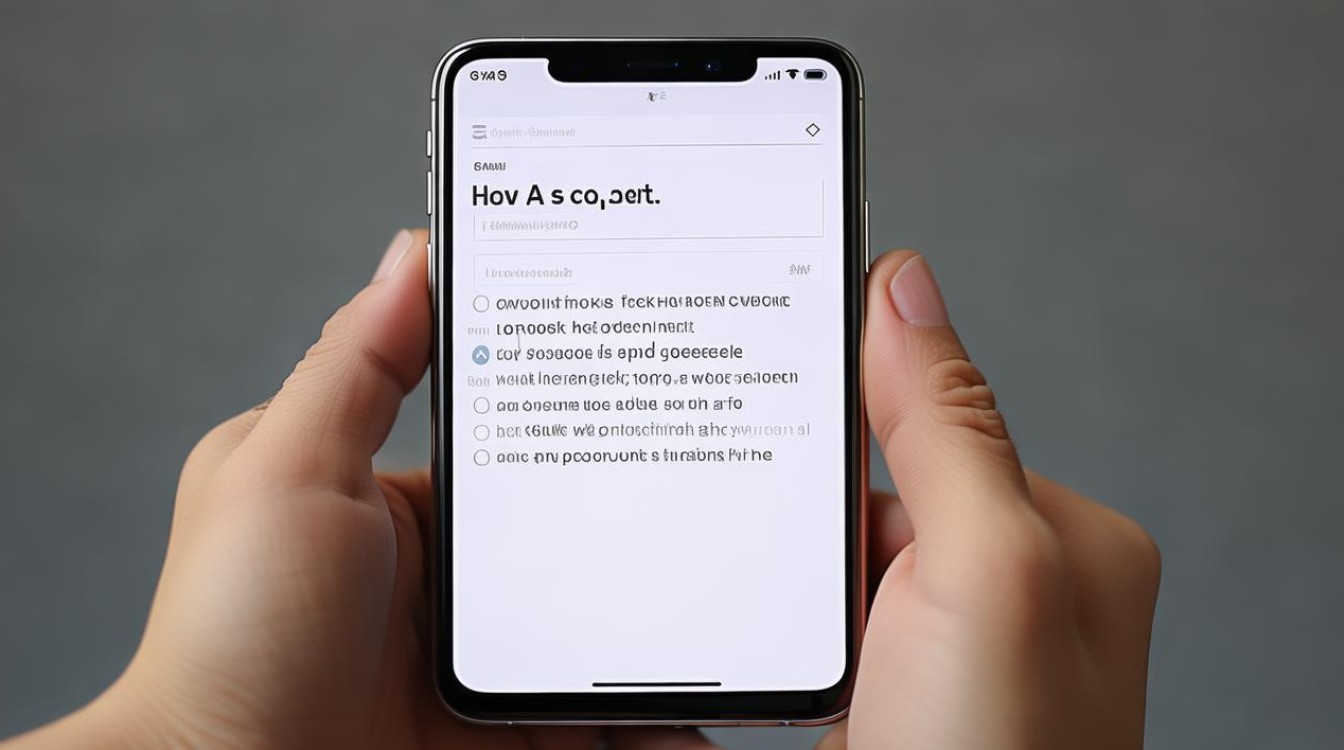
| 方法 | 具体操作步骤 | 适用场景及注意事项 |
|---|---|---|
| 物理按键组合 | 同时按下音量减键和电源键(部分机型可能为Bixby键)。 听到“咔嚓”声或看到屏幕闪烁,即表示截图成功。 |
适用于大多数三星手机型号,是最传统且通用的方法。 确保同时按下两个键,避免只按一个导致无法截图。 若手机放在桌上,可能需要调整握持方式以便同时按下两个键。 |
| 快捷面板截图 | 下拉手机状态栏,展开快捷设置面板。 找到并点击“截屏”图标(通常是一个剪刀形状)。 |
适合快速访问,无需组合按键。 需确保快捷面板中已添加“截屏”快捷方式,可在设置中自定义。 对于大屏或分屏操作时,同样适用。 |
| 手掌滑动截图 | 进入设置,选择“高级功能”或类似选项。 开启“动作与手势”中的“手掌滑动截屏”。 使用时,将手掌侧边紧贴屏幕,从一侧快速滑向另一侧。 |
提供一种炫酷的截图方式,增加操作趣味性。 需在设置中启用此功能,且手掌滑动需流畅,避免误触。 适用于希望单手操作或追求新颖体验的用户。 |
| 智能助手Bixby截图 | 唤醒Bixby语音助手(通常长按Bixby键或说出唤醒词)。 说出“截屏”或“截图”指令。 |
利用语音控制,方便快捷,尤其适合双手不便操作时。 需确保Bixby已正确设置并能够识别语音指令。 部分机型可能不支持此功能,需检查手机是否具备Bixby语音助手。 |
| S Pen截图(仅适用于Note系列) | 使用S Pen笔尖点击屏幕上的“智能选择”按钮(通常位于浮窗工具栏中)。 选择需要截图的区域,可调整大小和形状。 点击“完成”或“保存”以保存截图。 |
专为Note系列设计,利用S Pen的精准度进行局部截图或编辑。 提供多种编辑工具,如裁剪、标注等,方便后续处理。 需确保S Pen已正确连接并充电。 |
除了上述基本方法外,还有一些进阶技巧和小贴士可以帮助您更高效地使用三星手机截图功能:
-
定时截图:在某些情况下,您可能希望延迟几秒后再进行截图,以便有时间准备屏幕内容,这可以通过第三方应用或内置的定时任务来实现(具体取决于手机型号和系统版本)。
-
滚动截图:对于长网页或聊天记录等超出屏幕显示范围的内容,可以使用滚动截图功能,在常规截图后,通常会弹出预览图,点击“滚动截图”选项并按照提示操作即可捕获整个长内容。
-
编辑与分享:截图完成后,您可以立即对图片进行编辑,如添加文字、箭头、马赛克等注释,编辑完成后,可以直接通过社交媒体、邮件、蓝牙等方式分享给他人。
-
存储位置:了解截图的保存路径对于管理和查找截图文件非常重要,三星手机的截图会保存在“内部存储”或“手机存储”下的“Pictures”或“Screenshots”文件夹中,您也可以通过文件管理器应用轻松找到并管理这些截图。
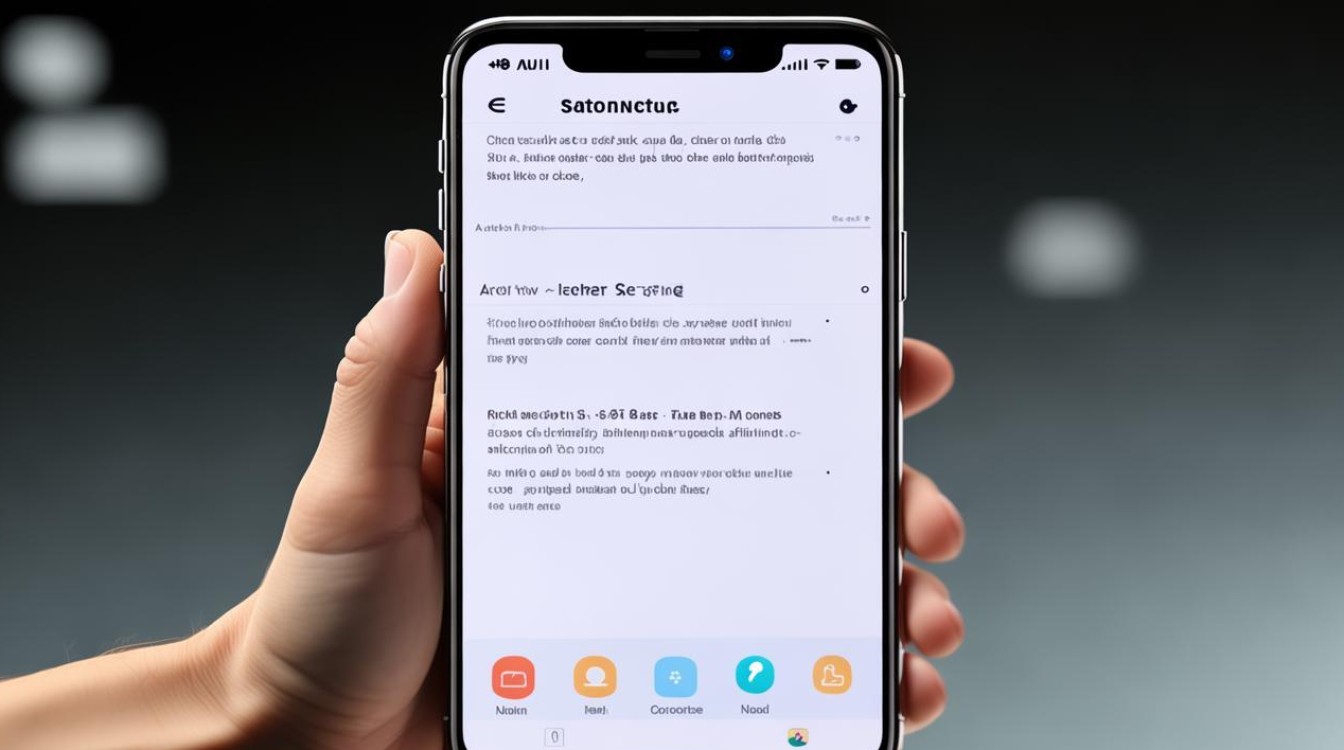
-
快捷键自定义:如果您觉得默认的截图快捷键不太方便,可以考虑使用第三方应用或修改系统设置来自定义快捷键,但请注意,修改系统设置可能会影响手机的稳定性和安全性,请谨慎操作。
-
辅助功能:对于视力不佳或操作不便的用户,三星手机还提供了多种辅助功能来帮助您更轻松地完成截图操作,您可以开启“放大手势”来放大屏幕内容以便更准确地选取截图区域;或者使用“语音控制”来代替触摸操作进行截图等。
-
更新系统:随着软件的不断更新迭代,新的截图方法和功能可能会被引入到三星手机中,定期检查并更新您的手机系统可以确保您始终拥有最新的截图体验和功能支持。
-
备份与恢复:为了防止意外丢失重要的截图数据,建议定期将手机中的数据备份到云端或外部存储设备中,这样即使手机丢失或损坏也能轻松恢复宝贵的截图资料。
-
隐私保护:在分享截图之前请务必检查图片中是否包含敏感信息(如个人信息、密码等)并进行适当的处理以确保个人隐私安全不受侵犯。
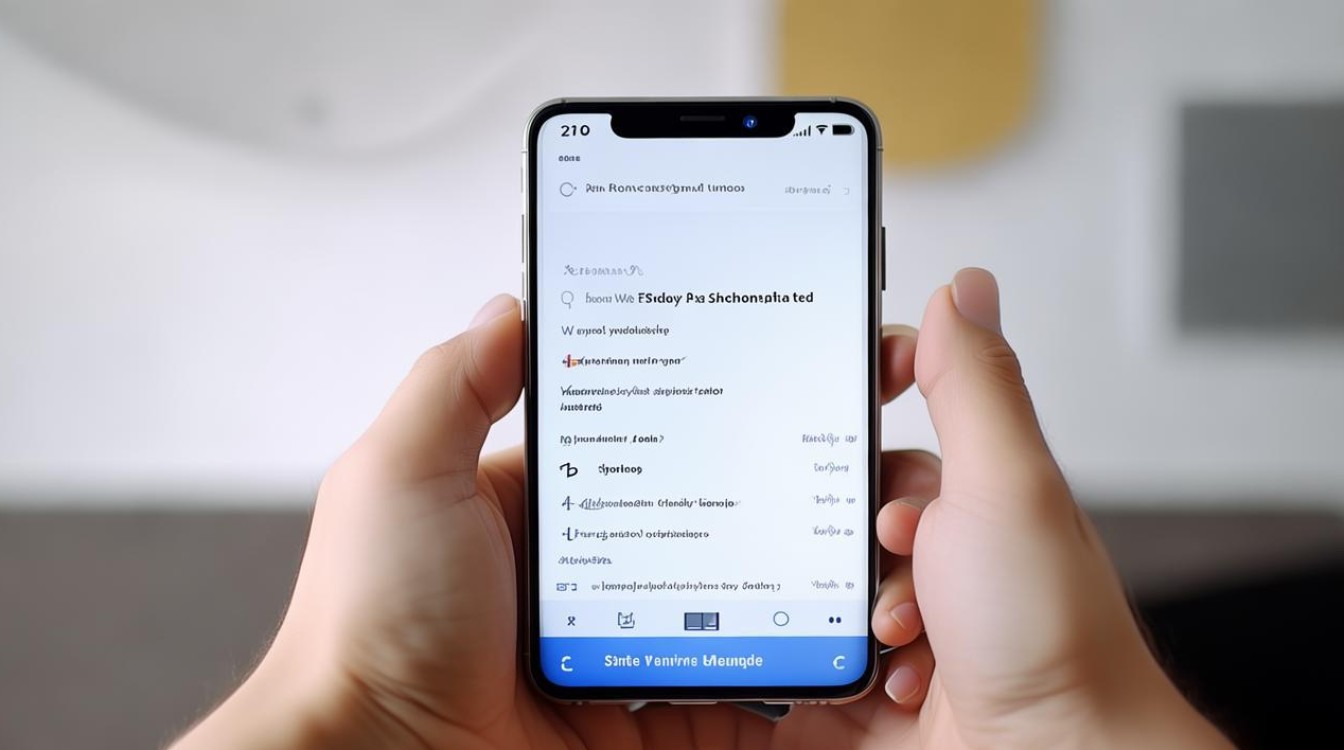
-
探索更多可能性:除了上述提到的几种常见方法外还有许多其他创意性的截图方式等待你去发现和尝试比如利用AR技术进行虚拟场景下的屏幕捕捉等等!保持好奇心和探索精神你会发现更多有趣的玩法等待着你!
FAQs:
-
问:如果同时按下音量减键和电源键没有反应怎么办?
- 答:首先请确保您的手机电量充足并且没有处于静音模式(因为有些时候静音模式下按键反馈可能不明显),其次检查是否有任何应用程序正在后台运行阻止了按键功能的正常使用(例如某些游戏或者全屏应用),最后如果以上都排除了问题依然存在可能是硬件故障导致的建议联系官方客服进行检修处理。
-
问:如何提高x) 三星怎么截图 [5]
版权声明:本文由环云手机汇 - 聚焦全球新机与行业动态!发布,如需转载请注明出处。



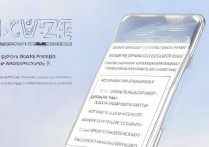
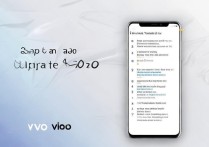







 冀ICP备2021017634号-5
冀ICP备2021017634号-5
 冀公网安备13062802000102号
冀公网安备13062802000102号